So entfernen Sie MDM-Profile auf iOS-Geräten effektiv
Ich habe ein altes, gebraucht gekauftes Firmen-iPhone. Kann MDM dauerhaft entfernt werden? Mobile Device Management-Lösungen sind für Unternehmen unerlässlich, um mobile Geräte wie Smartphones und Tablets zu sichern, zu überwachen und zu verwalten. Gerätebesitzer möchten jedoch manchmal die Kontrolle abgeben. Dieser Leitfaden erklärt, wie man Entfernen Sie MDM von Ihrem iPad oder iPhone in verschiedenen Situationen, sodass Sie Ihr Gerät ohne Einschränkungen nutzen können.
SEITENINHALT:
Teil 1: Ultimative Methode zum Entfernen von MDM vom iPhone/iPad
Zum Entfernen von MDM von einem iPhone oder iPad benötigen Sie das Passwort oder den Umgehungscode. Wenn Sie das Passwort nicht kennen, benötigen Sie ein leistungsstarkes MDM-Entfernungstool, um iOS zu knacken. Apeaksoft iOS Unlockerist beispielsweise eine der besten Lösungen. Damit können Sie MDM-Software ohne Einschränkungen loswerden.
Der beste Weg, MDM von Ihrem iPhone/iPad zu entfernen
- Entfernen Sie MDM auf einem iOS-Gerät mit einem einzigen Klick.
- Benötigen Sie weder ein Passwort noch Ihr Apple-ID-Passwort.
- Schützen Sie während des Vorgangs vorhandene Daten auf Ihrem Gerät.
- Unterstützt die neuesten Versionen von iOS und iPadOS.
- Verfügbar unter Windows 11/10/8/7/XP/Vista und Mac OS X 10.7 oder höher.
Sicherer Download
Sicherer Download

So entfernen Sie MDM von Ihrem iPhone
Schritt 1. Führen Sie die MDM-Entfernungssoftware aus
Starten Sie die beste MDM-Entfernungslösung, nachdem Sie sie auf Ihrem PC installiert haben. Es gibt eine weitere Version für Mac. Wählen Sie die MDM entfernen Modus in der Home-Oberfläche. Verbinden Sie Ihr iPhone und Ihren Computer mit einem Lightning-Kabel. Wenn Sie dazu aufgefordert werden, tippen Sie auf Vertrauen können auf Ihrem Bildschirm, um Ihrem Computer zu vertrauen.

Schritt 2. MDM entfernen
Klicken Sie auf die Start Klicken Sie auf die Schaltfläche, nachdem Ihr iPhone erkannt wurde. Nun stehen Sie vor zwei Situationen:
Wenn „Wo ist?“ auf Ihrem Gerät deaktiviert ist, entfernt die Software MDM automatisch.
Wenn „Wo ist?“ aktiviert ist, folge den Anweisungen auf dem Bildschirm, um die Funktion auf deinem Gerät zu deaktivieren. Anschließend wird dein iPhone neu gestartet und der Rest erledigt.
Hinweis: Du kannst auch Unlock iPhone, iPad- und iPod-Modelle mit diesem Programm.
Teil 2: So entfernen Sie MDM mit oder ohne Passwort
So entfernen Sie MDM mit einem Passwort vom iPhone
Mit dem Administratorkennwort können Sie MDM direkt von Ihrem iPad oder iPhone entfernen. Diese Methode erfordert keine zusätzliche Software oder Hardware. So schließen Sie den Vorgang ab:
Schritt 1. Schalten Sie Ihr Gerät ein und öffnen Sie die Einstellungen App.
Schritt 2. Gehen Sie zum Allgemein Scrollen Sie nach unten und wählen Sie VPN- und Geräteverwaltung or Device Management.
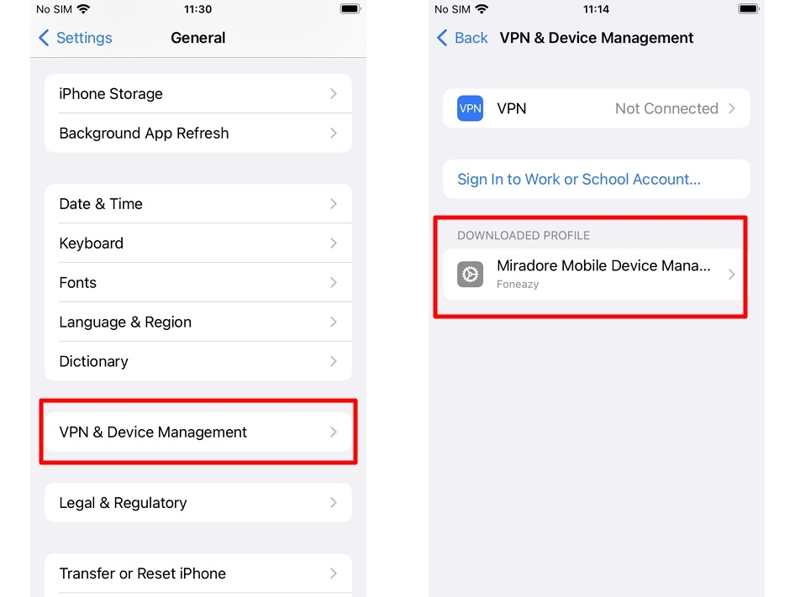
Schritt 3. Tippen Sie auf das MDM-Profil, das Sie entfernen möchten.
Schritt 4. Tippen Sie dann auf Verwaltung entfernen or entfernen Profil .
Schritt 5. Geben Sie bei entsprechender Aufforderung das Administratorkennwort ein.
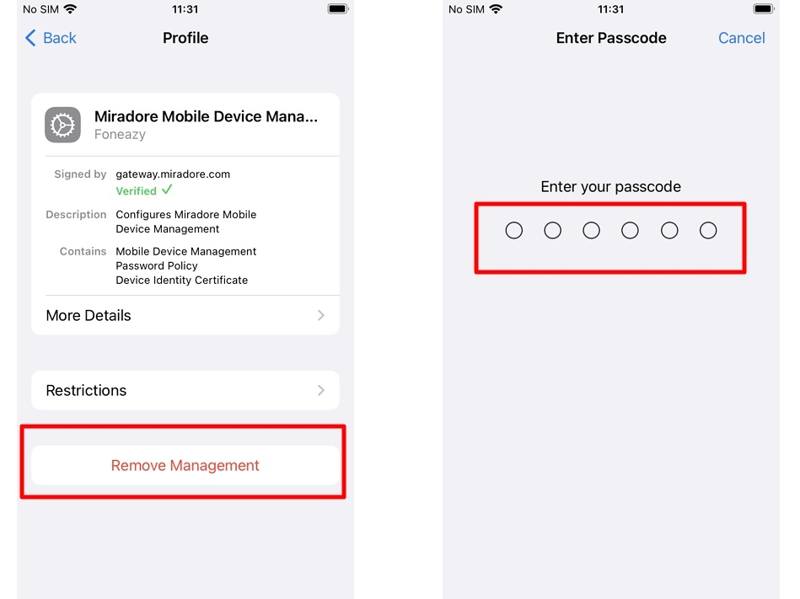
Schritt 6. Folgen Sie den Anweisungen auf dem Bildschirm, um die MDM-Entfernung zu bestätigen.
Schritt 7. Starten Sie abschließend Ihr iPhone oder iPad neu, um sicherzustellen, dass alle Änderungen wirksam werden.
Hinweis: Möglicherweise müssen Sie die IT-Administratoren auch bitten, Ihr Gerät von der MDM-Plattform zu entfernen.
So entfernen Sie MDM ohne Passwort vom iPad
Kann man MDM auf einem iPad ohne Passwort entfernen? Die Antwort lautet ja. Das einfache Entfernen der verwalteten Apps beseitigt MDM nicht. Auch die Wiederherstellung Ihres Geräts aus einem Backup kann MDM nicht entfernen. Die einzige Lösung besteht darin, Ihr iPad wiederherzustellen und als neues Gerät zu verwenden.
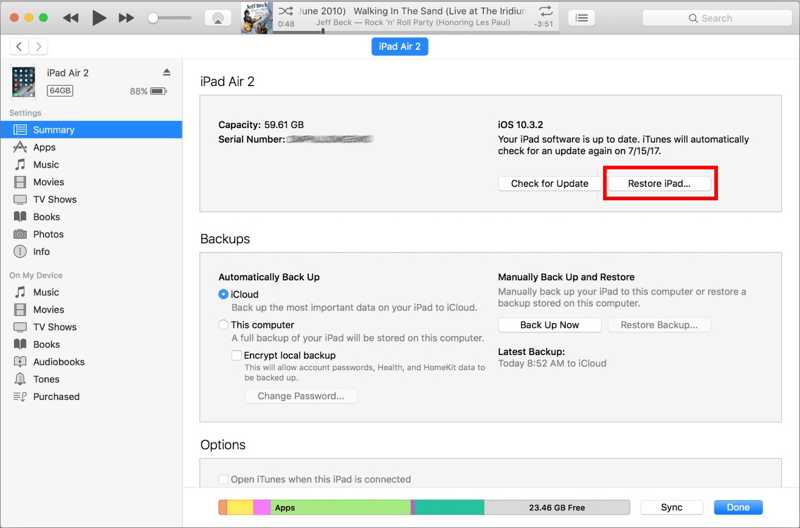
Schritt 1. Verbinden Sie Ihr iPhone mit einem Computer.
Schritt 2. Öffnen Sie iTunes unter Windows und macOS Mojave oder früher.
Öffnen Sie den Finder unter macOS Catalina oder höher.
Schritt 3. Klicken Sie auf die Telefon Schaltfläche in der linken oberen Ecke von iTunes.
Klicken Sie in der Seitenleiste im Finder auf den Namen Ihres iPads.
Schritt 4. Gehen Sie zum Zusammenfassung or Allgemein Registerkarte und klicken Sie auf die Wiederherstellen iPad .
Teil 3: 3 weitere Lösungen zur MDM-Entfernung
So entfernen Sie MDM auf dem iPhone mit 3uTools
3uTools ist ein kostenloses Tool zum Entfernen von MDM-Dateien. Obwohl die Erfolgsquote gering ist, lohnt es sich, es auszuprobieren. Es handelt sich um ein All-in-One-Toolkit für iOS-Nutzer. Beachten Sie, dass iOS 14 oder höher nicht unterstützt wird.
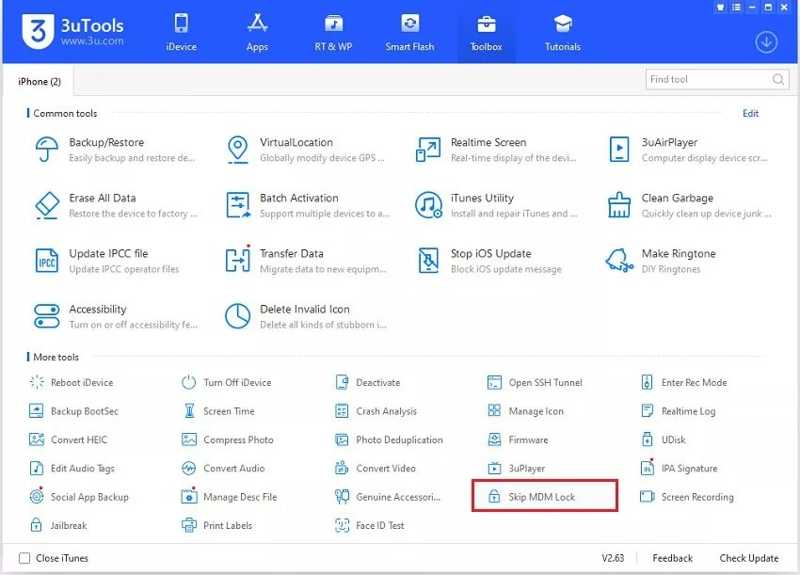
Schritt 1. Installieren Sie das kostenlose MDM-Entfernungstool auf Ihrem Computer.
Schritt 2. Verbinden Sie Ihr iPhone mit Ihrem Computer und öffnen Sie das Tool.
Schritt 3. Gehen Sie zum Tools Menü und wählen Sie MDM-Sperre überspringen.
Schritt 4. Hit Setup-Assistent überspringen um es zu bestätigen.
Hinweis: Wenn Ihr iPhone neu gestartet wird, wurde MDM erfolgreich entfernt. Wenn eine Fehlermeldung angezeigt wird, müssen Sie andere Lösungen ausprobieren.
So entfernen Sie MDM auf dem iPad von Sliver
Sliver ist eine gute MDM-Entfernungslösung für iOS und iPadOS 12.5 bis 13.6. Sie funktioniert jedoch nur auf einem Mac. Der Nachteil ist, dass Sie Ihr iPad oder iPhone zuerst jailbreaken müssen.
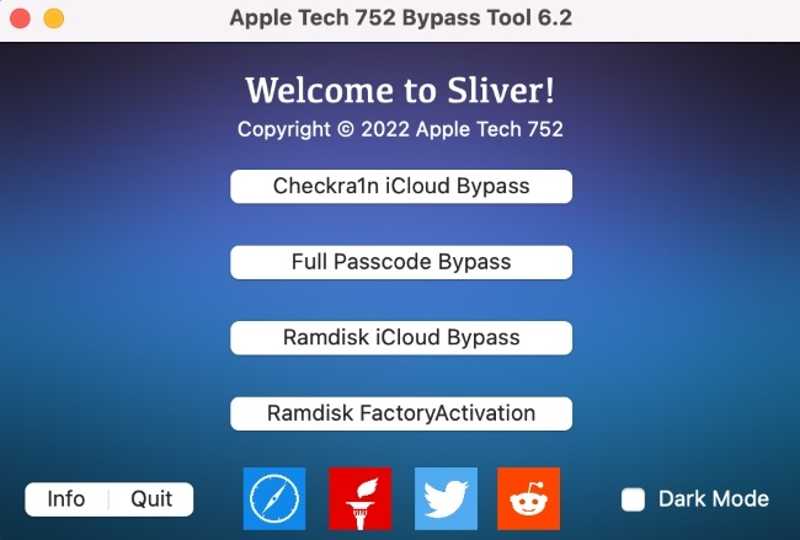
Schritt 1. Installieren Sie die kostenlose MDM-Entfernungssoftware auf Ihrem MacBook.
Schritt 2. Öffnen Sie Terminal aus Ihrem Anwendungsordner.
Schritt 3. Typ chmod – R 755, aber drücken Sie nicht die Return Taste auf Ihrer Tastatur.
Schritt 4. Ziehen Sie die Ressourcen im Sliver-Ordner in das Terminal.
Schritt 5. Drücken Sie auf Return Taste. Verbinden Sie Ihr iPad über ein USB-Kabel mit Ihrem Computer.
Schritt 6. Öffnen Sie anschließend Sliver und klicken Sie auf Mehr.
Schritt 7. Wählen MDM-UmgehungWählen Informationen zum Relay-Gerät, klicken Ich habsund traf MDM umgehen.
So entfernen Sie MDM auf dem iPhone mit Fiddler
Fiddler ist eine kostenlose MDM-Entfernungslösung für iOS 11. Sie kann MDM ohne Administratorkennwort von Ihrem iPhone oder iPad entfernen. Außerdem müssen Sie Ihr Gerät vor dem Vorgang wiederherstellen.
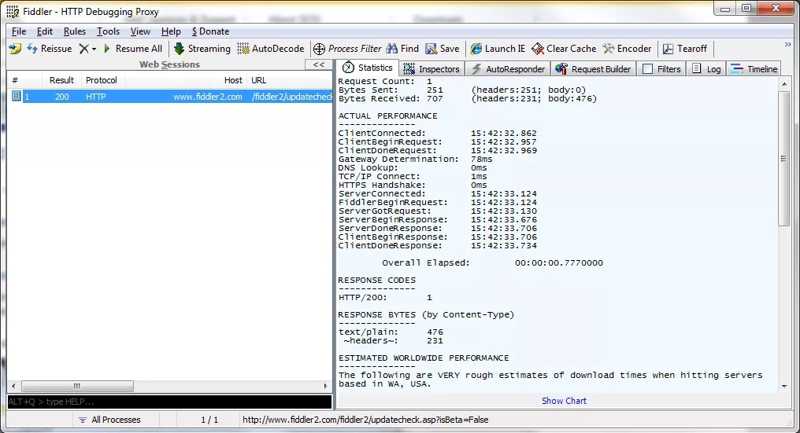
Schritt 1. Entfernen Sie die SIM-Karte aus Ihrem Gerät.
Schritt 2. Installieren Sie Fiddler auf Ihrem PC und verbinden Sie Ihr Gerät mit einem USB-Kabel mit dem PC.
Schritt 3. Öffnen Sie die Software, wählen Sie Tools, und wählen Sie Telerik Fiddler-Optionen.
Schritt 4. Gehen Sie zum HTTPS Registerkarte, überprüfen Sie die Erfassen Sie HTTPS-Verbindungen Box, und klicken Sie auf OK.
Schritt 5. Starten Sie iTunes und legen Sie eine SIM-Karte in Ihr iPhone ein.
Schritt 6. Scrollen Sie nach unten und klicken Sie auf albert.apple.comKlicken Sie zum Dekodieren unter dem Inspektoren Tab.
Schritt 7. Gehen Sie zum Textvorschau und setzen Sie das Flag auf 0. Klicken Sie Bis zum Abschluss ausführen.
Fazit
Dieser Leitfaden zeigt fünf Methoden, um MDM von einem iPad entfernen oder iPhone. Mit dem Administratorkennwort können Sie das MDM-Profil direkt von Ihrem Gerät löschen. Die kostenlosen MDM-Entfernungsprogramme funktionieren nur für bestimmte Modelle. Apeaksoft iOS Unlocker ist die ultimative Lösung für jedes iPhone und iPad. Weitere Fragen? Bitte schreiben Sie sie unten.
Ähnliche Artikel
In diesem Beitrag erfahren Sie, wie Sie iPhone-Dateien nach dem Zurücksetzen auf die Werkseinstellungen wiederherstellen können, darunter Fotos, Kontakte, SMS, Notizen und mehr, und zwar auf 5 Arten!
Dieses Tutorial zeigt Ihnen, wie Sie Ihr iPhone mit drei bewährten Methoden aus dem Wiederherstellungsmodus holen. Machen Sie sich keine Sorgen mehr, wenn Ihr iPhone im Wiederherstellungsmodus festhängt!
Es ist frustrierend, AirPods aufzusetzen und dann festzustellen, dass sie keine Verbindung zum iPhone herstellen können. Keine Sorge, dieser Artikel hilft Ihnen, das Problem effektiv zu lösen!
Ein defekter Ton auf dem iPhone beeinträchtigt Anrufe und Musikwiedergabe und kann auch Benachrichtigungen stummschalten. Erfahren Sie, wie Sie die Ursache finden und schnell beheben.

